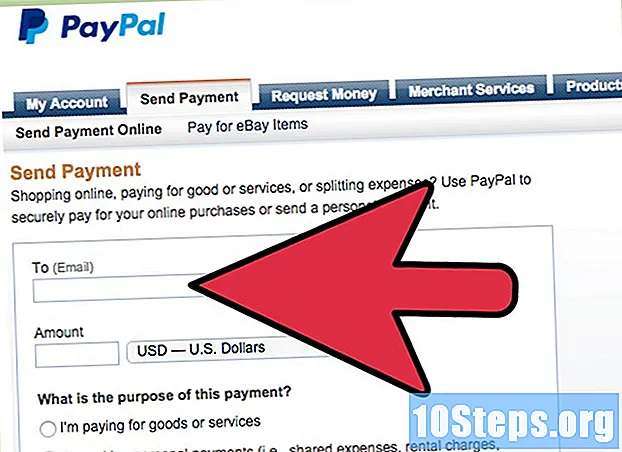Kandungan
Dalam artikel ini: Bypass Screen Lock pada iOS 9.2.1Clear dan Simpan dari iTunesReferences
Sekiranya anda terlupa kata laluan iPhone anda, anda boleh memadam data dan kata laluan dari iTunes dan mengembalikannya dari sandaran. Ia akan dipadamkan semasa manipulasi ini, yang akan membolehkan anda memilih yang baru. Anda juga boleh menggunakan Siri untuk memintas skrin kunci. Perlu diketahui bahawa ini adalah haram di telefon yang bukan milik anda. Juga sedar bahawa kaedah ini dengan Siri berfungsi pada iOS 9 dan mungkin tidak berfungsi dengan baik. Sama seperti kaedah lain yang membolehkan anda memintas kata laluan, teknik ini tidak disengajakan dan mungkin akan dibaiki oleh Apple sebaik sahaja ia diiktiraf.
peringkat
Kaedah 1 Bypass Screen Lock pada iOS 9.2.1
-

Semak versi iPhone anda. Kaedah ini tidak akan berfungsi jika iPhone anda berjalan pada iOS 9.3 atau lebih baru. Anda boleh kembali ke versi terdahulu jika anda sudah bersedia untuk jailbreak iPhone anda, tetapi hanya tahu bahawa ia akan membatalkan waranti Apple. -

Pastikan iPhone dikunci. Kaedah ini tidak mematikan kata laluan, tetapi anda masih perlu mengembalikan telefon anda untuk mengalih keluar kata laluan secara kekal. -

Tekan butang rumah selama 2 saat. Ini akan mengaktifkan Siri. -

Tanya dia masa apa dia. Ini harus membawa ikon jam dengan jam.- Siri menjawab, "apakah masa itu? Lebih baik daripada jika anda bertanya jenis soalan lain (misalnya "bolehkah anda memberitahu saya masa itu?", Dll).
-

Ketik pada ikon. Ini akan membawa anda ke menu jam. -

Tekan tanda itu +. Anda akan dapati di bahagian atas sebelah kanan skrin. -

Masukkan beberapa aksara dalam bar carian. Ia berada di bahagian atas skrin. Ia tidak perlu menaip perkataan tertentu, anda boleh menaip apa yang anda mahu selagi anda boleh memilihnya. -

Pastikan bar carian ditekan. Kemudian lepaskan jari anda. Ini harus memilih e. -

Masukkan e sekali lagi. Kemudian pilih salinan. Ini akan menyalin pemilihan dan menjadikannya tersedia untuk disekat kemudian. -

Tekan anak panah di sebelah kanan salinan. Kemudian pilih saham. Ini harus membuka menu dengan pilihan yang berbeza. -

Ketik ikon . Ini harus membuka tetingkap baru untuk menulis satu. -

Pegang bidang À disokong. Kemudian ketik paste. Medan ini À berada di bahagian atas skrin. -

Tunggu antara dua dan tiga saat. Kemudian tekan butang rumah. Ini harus mengurangkan tetingkap s dan anda akan berakhir di halaman rumah. Anda hanya melangkau skrin kunci pada iOS 9.2.1.
Kaedah 2 Jelas dan Pulihkan dari iTunes
-

Sambungkan iPhone ke komputer anda dengan kabel. Akhirnya di mana soket USB (paling luas) terletak harus disambungkan ke komputer anda sementara akhir dengan soket yang lebih kecil harus memasukkan pelabuhan pengecasan iPhone.- Walaupun anda boleh menggunakan kabel yang sesuai untuk mengecas iPhone anda, anda akan mendapat hasil yang lebih baik dengan yang diberikan kepada anda dengan telefon.
-

Buka iTunes pada komputer. Bergantung pada model komputer anda, anda mungkin atau mungkin tidak perlu mengesahkan bahawa anda ingin membuka iTunes secara automatik selepas anda memasangkan telefon. -

Tunggu ia disegerakkan ke iTunes. Bar di bahagian atas tetingkap hendaklah membaca: Penyegerakan IPhone (Langkah). Apabila penyegerakan selesai, anda boleh mulakan pemulihan. -

Klik ikon radas. Ia adalah ikon yang kelihatan seperti iPhone anda dan berada di bawah tab "Akaun". -

pilih Simpan sekarang. Walaupun langkah ini adalah pilihan, anda harus pastikan bahawa data anda adalah terkini seandainya mungkin apabila anda mengembalikannya dari sandaran sebelumnya.- Jika anda telah mengaktifkan sandaran automatik, anda tidak perlu melakukannya lagi. Telefon anda melakukan ini apabila anda mencuci ia bersambung ke komputer. Semak tarikh sandaran terakhir dalam bahagian "Sandaran" untuk mengesahkan.
- Apabila anda membuat sandaran, anda boleh memilih untuk melakukannya dalam liCloud (yang menyelamatkannya dalam akaun iCloud anda) atau pada komputer (yang membolehkan anda menyimpannya ke komputer yang anda gunakan).
-

pilih Pulihkan iPhone. Ini adalah kotak khusus telefon di bahagian atas halaman diTunes.- Jika anda telah mendayakan "Cari iPhone Saya", iTunes akan meminta anda untuk melumpuhkannya sebelum memulakan pemulihan. Anda boleh melakukan ini dengan melalui tetapan, turun ke iCloud, turun lagi sehingga Cari iPhone saya sebelum meluncur slider ke kanan untuk melumpuhkan fungsi ini. Anda mungkin perlu memasukkan kata laluan untuk akaun iCloud anda untuk diselesaikan.
-

Klik pada Pulihkan dan kemas kini. Pastikan anda membaca maklumat dalam tetingkap sebelum mengesahkan untuk mengetahui apa yang diharapkan apabila memulihkan iPhone anda. -

pilih berikut → menerima untuk bermula. Ini bermakna anda menerima terma dan syarat penggunaan produk Apple. -

Tunggu akhir pemulihan. Ia mungkin mengambil masa beberapa minit kerana iTunes akan memadamkan dan memasang semula iOS pada telefon anda. -

Pilih titik pemulihan. Klik pada bar di mana nama iPhone anda. Tarikh dan lokasi sandaran terakhir akan muncul di bawah bar, memilih paling terkini untuk mendapatkan hasil yang terbaik.- Pilih bulatan di sebelah Pulihkan sejak kemas kini ini untuk mengaktifkan jika bukan pilihan lalai.
-

Tekan terus untuk memulakan proses. iTunes akan mula memulihkan telefon. Anda harus melihat bar kemajuan dengan masa yang tinggal di bahagian bawah tetingkap.- Pemulihan lengkap telefon mungkin mengambil sedikit masa, biasanya antara 20 dan 30 minit bergantung kepada berapa banyak data yang perlu anda pulihkan.
-

Buka kunci skrin kunci. Ini akan memberi anda akses kepada telefon. Perhatikan bahawa anda tidak memerlukan kata laluan.- Anda kemudian boleh menetapkan kata laluan baru setiap kali anda mahu dengan melalui pilihan "Kata Laluan" dalam tetapan.
-

Masukkan kata laluan untuk Apple ID anda apabila diminta. Ini akan membolehkan anda memulihkan telefon anda dan datanya. Ketahui bahawa anda perlu menunggu lebih lama untuk aplikasi telefon mengemas kini dan kembali ke keadaan sebelum pemulihan.